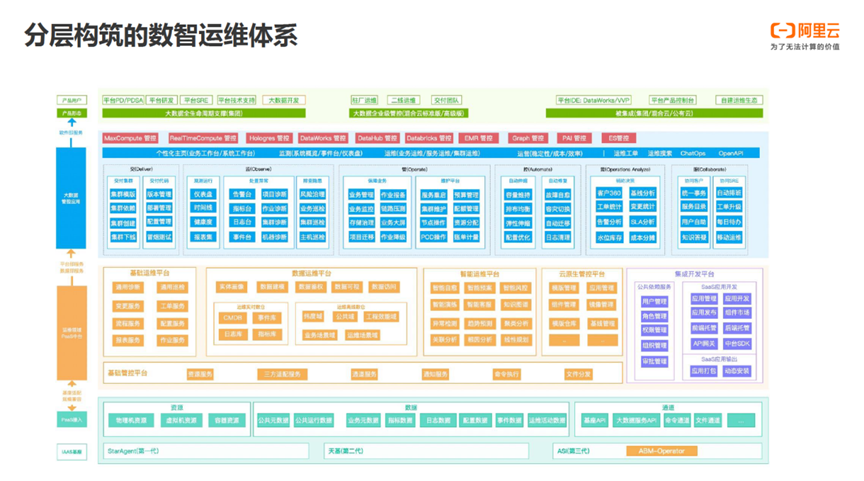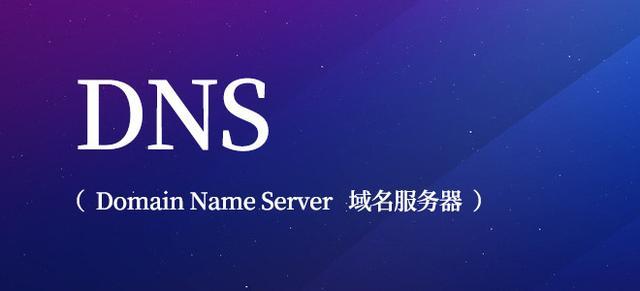可自定义设置以下属性:
-
扫描后的文本或地址(value),类型:string,默认 ''
-
二维码大小(size),类型:number,单位px,默认 160
-
二维码颜色,Value must be in hex format (十六进制颜色值)(color),类型:string,默认 '#000'
-
二维码背景色,Value must be in hex format (十六进制颜色值)(backgroundColor),类型:string,默认'#FFF'
-
是否有边框(bordered),类型:boolean,默认 true
-
每个black dots多少像素(scale),类型:number,默认 8
-
二维码纠错等级(errorLevel),类型:string,默认 'H'
纠错等级也叫纠错率,就是指二维码可以被遮挡后还能正常扫描,而这个能被遮挡的最大面积就是纠错率。
通常情况下二维码分为 4 个纠错级别:L级 可纠正约 7% 错误、M级 可纠正约 15% 错误、Q级 可纠正约 25% 错误、H级 可纠正约30% 错误。
并不是所有位置都可以缺损,像最明显的三个角上的方框,直接影响初始定位。中间零散的部分是内容编码,可以容忍缺损。
当二维码的内容编码携带信息比较少的时候,也就是链接比较短的时候,设置不同的纠错等级,生成的图片不会发生变化。
效果如下图:
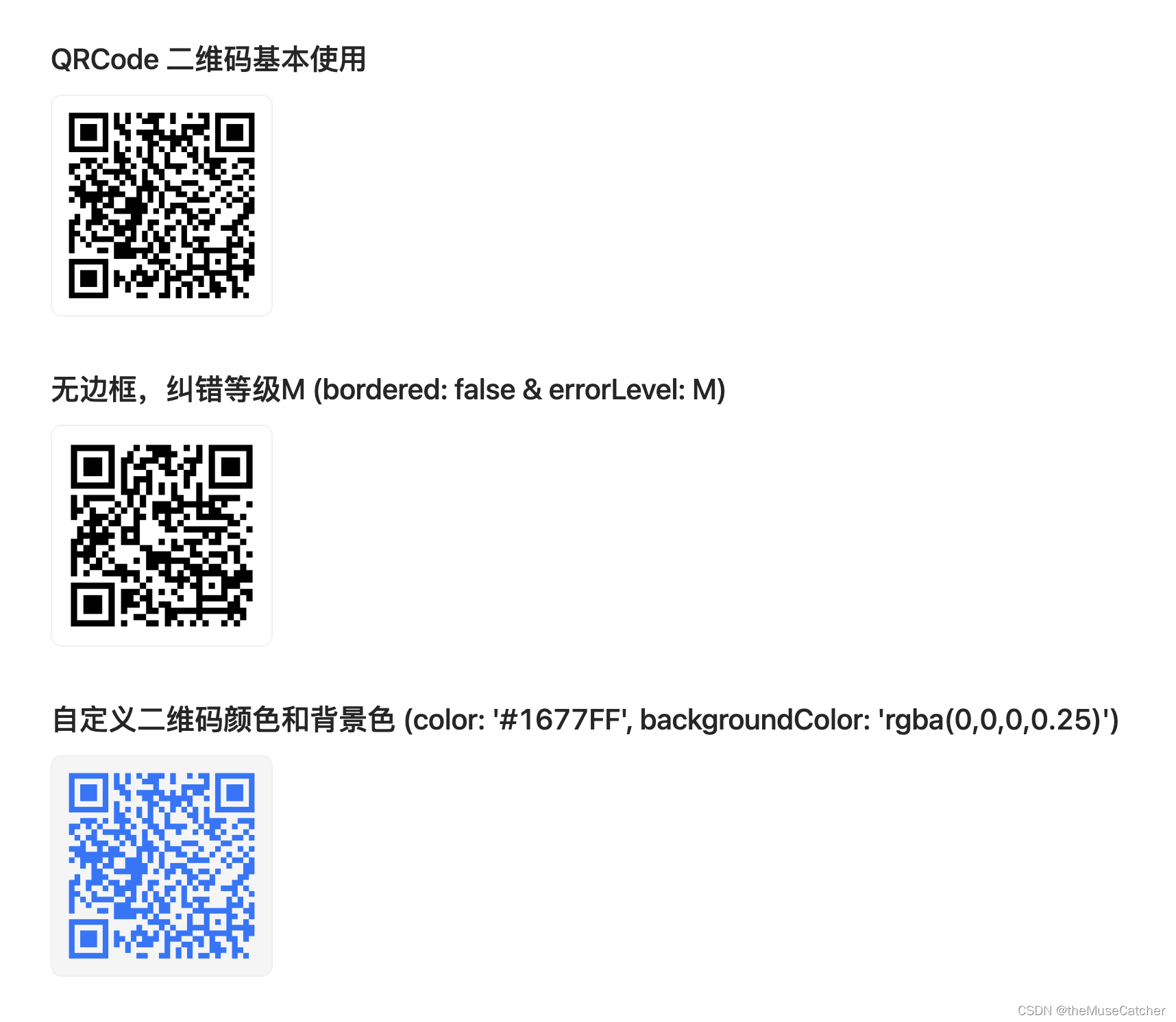
安装插件:yarn add @vueuse/integrations
①创建二维码组件QRCode.vue:
<script setup lang="ts">
import { useQRCode } from '@vueuse/integrations/useQRCode'
/*
参考文档:https://vueuse.org/integrations/useQRCode/
https://www.npmjs.com/package/qrcode#qr-code-options
*/
interface Props {
value?: string // 扫描后的文本或地址
size?: number // 二维码大小
color?: string // 二维码颜色,Value must be in hex format (十六进制颜色值)
backgroundColor?: string // 二维码背景色,Value must be in hex format (十六进制颜色值)
bordered?: boolean // 是否有边框
scale?: number // 每个black dots多少像素
/*
纠错等级也叫纠错率,就是指二维码可以被遮挡后还能正常扫描,而这个能被遮挡的最大面积就是纠错率。
通常情况下二维码分为 4 个纠错级别:L级 可纠正约 7% 错误、M级 可纠正约 15% 错误、Q级 可纠正约 25% 错误、H级 可纠正约30% 错误。
并不是所有位置都可以缺损,像最明显的三个角上的方框,直接影响初始定位。中间零散的部分是内容编码,可以容忍缺损。
当二维码的内容编码携带信息比较少的时候,也就是链接比较短的时候,设置不同的纠错等级,生成的图片不会发生变化。
*/
errorLevel?: string // 二维码纠错等级
}
const props = withDefaults(defineProps<Props>(), {
value: '',
size: 160,
color: '#000',
backgroundColor: '#FFF',
bordered: true,
scale: 8,
errorLevel: 'H' // 可选 L M Q H
})
// `qrcode` will be a ref of data URL
const qrcode = useQRCode(props.value, {
errorCorrectionLevel: props.errorLevel,
type: 'image/png',
quality: 1,
margin: 3,
scale: props.scale, // 8px per modules(black dots)
color: {
dark: props.color, // 像素点颜色
light: props.backgroundColor // 背景色
}
})
</script>
<template>
<div class="m-qrcode" :class="{'bordered': bordered}" :style="`width: ${size}px; height: ${size}px;`">
<img :src="qrcode" class="u-qrcode" alt="QRCode" />
</div>
</template>
<style lang="less" scoped>
.m-qrcode {
box-sizing: border-box;
display: inline-block;
border-radius: 8px;
overflow: hidden;
.u-qrcode {
width: 100%;
height: 100%;
}
}
.bordered {
border: 1px solid rgba(5, 5, 5, 0.06);
}
</style>
②在要使用的页面引入:
<script setup lang="ts">
import QRCode from './QRCode.vue'
</script>
<template>
<div>
<h2 class="mb10">QRCode 二维码基本使用</h2>
<QRCode value="https://blog.csdn.net/Dandrose"/>
<h2 class="mt30 mb10">无边框,纠错等级M (bordered: false & errorLevel: M)</h2>
<QRCode
value="https://blog.csdn.net/Dandrose"
errorLevel="M"/>
<h2 class="mt30 mb10">自定义二维码颜色和背景色 (color: '#1677FF', backgroundColor: 'rgba(0,0,0,0.25)')</h2>
<QRCode
value="https://blog.csdn.net/Dandrose"
color="#1677FF"
backgroundColor="f5f5f5"/>
</div>
</template>
<style lang="less" scoped>
</style>
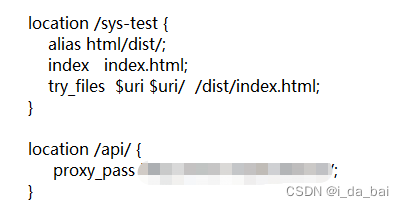
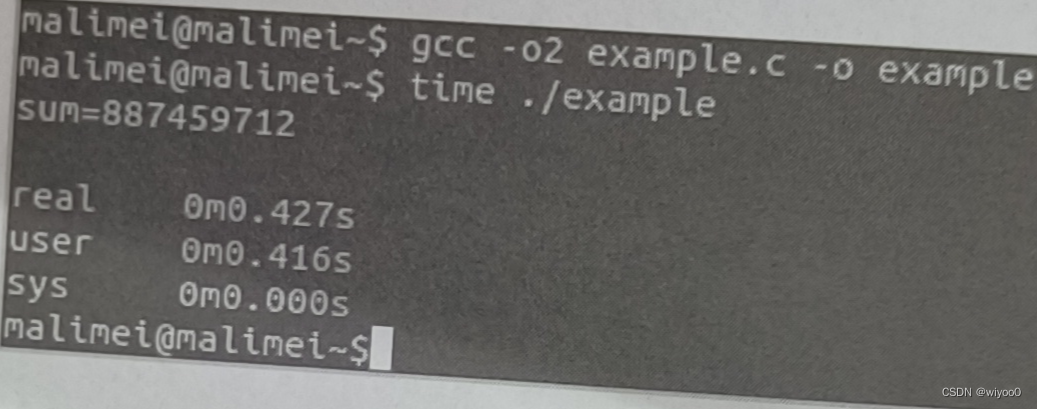

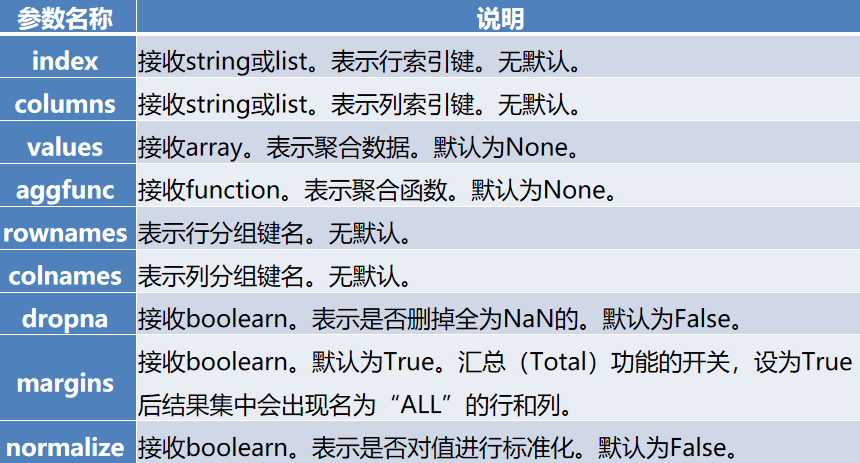
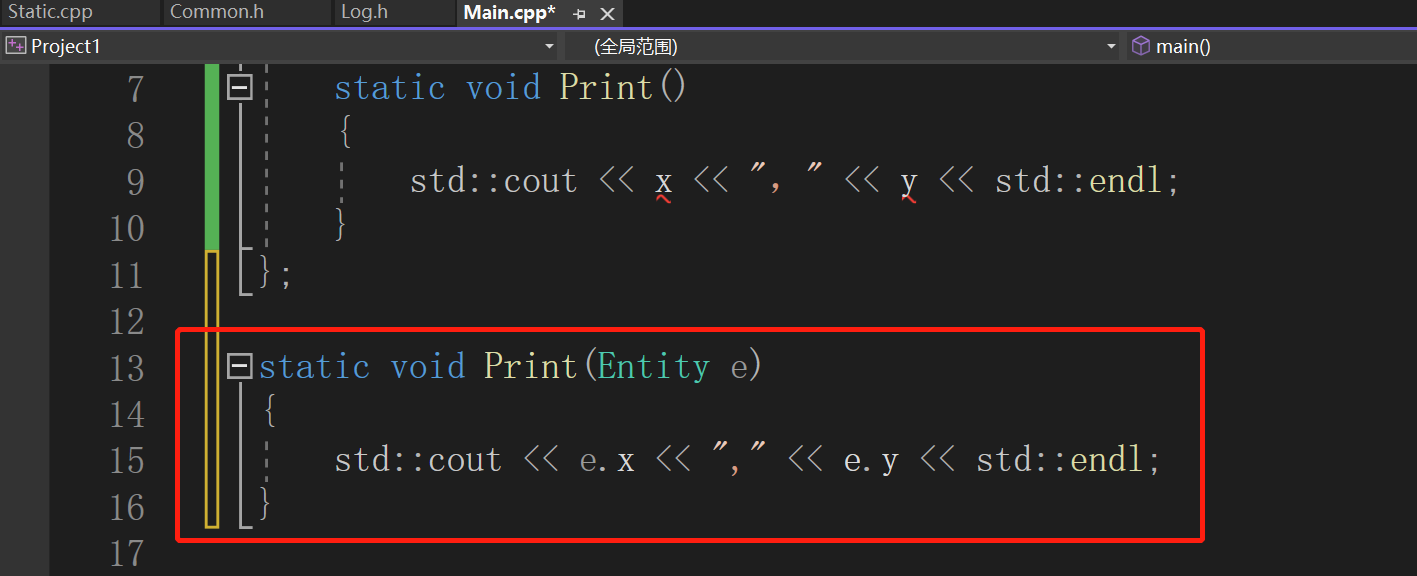
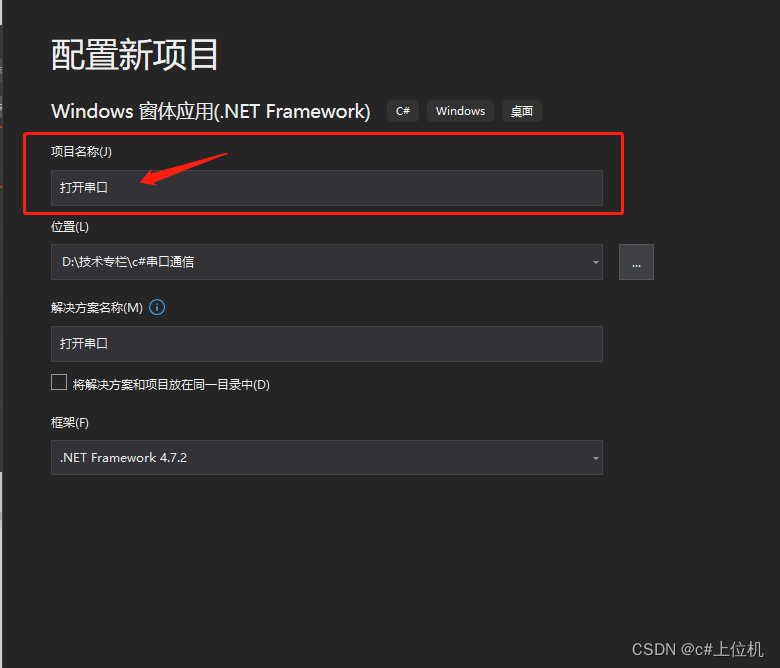

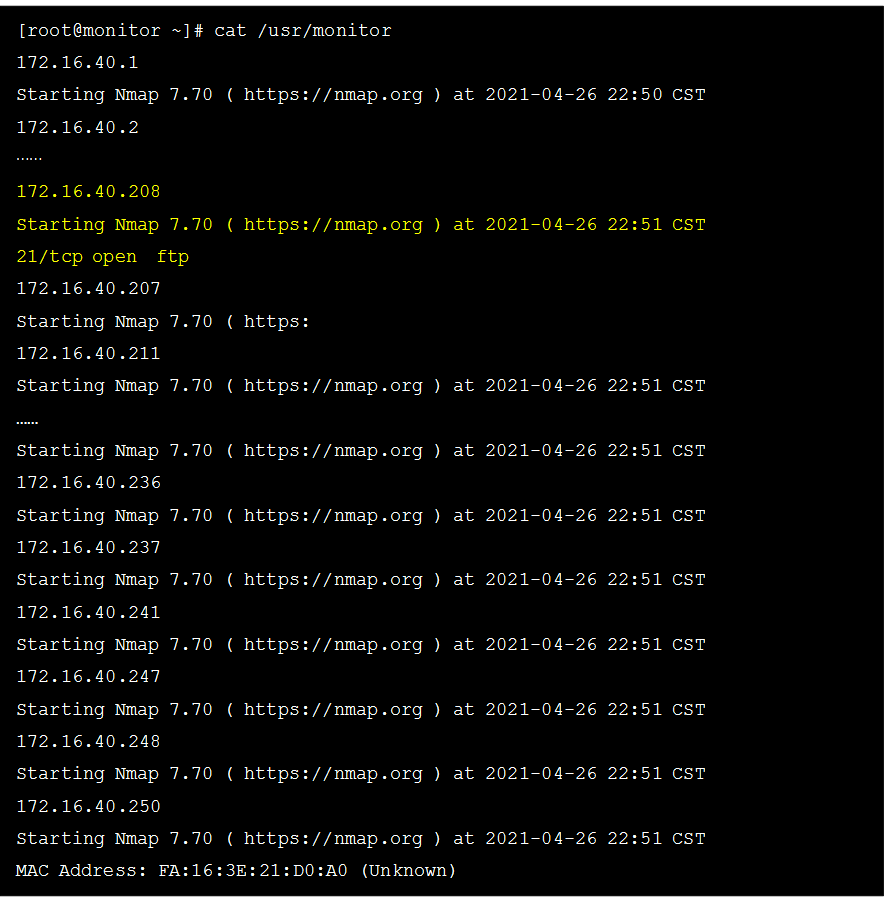
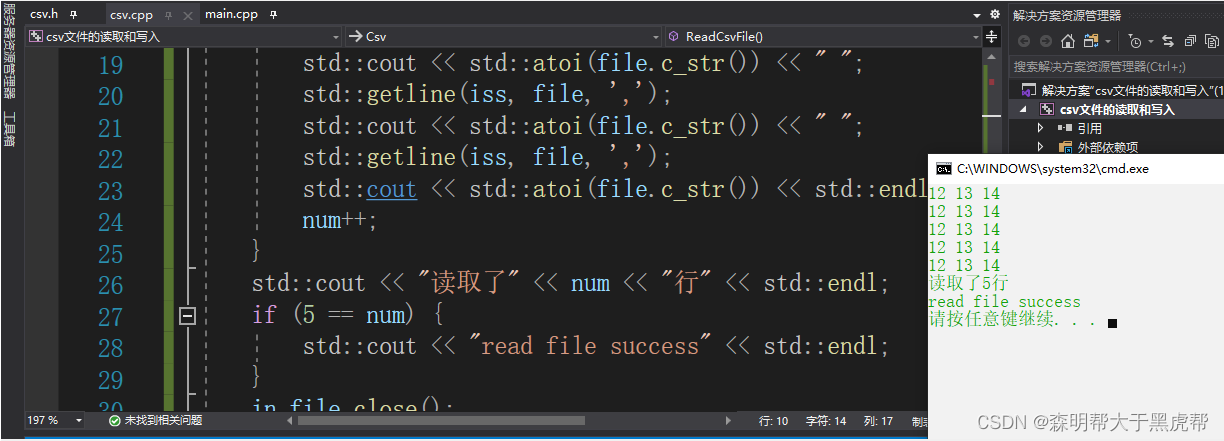
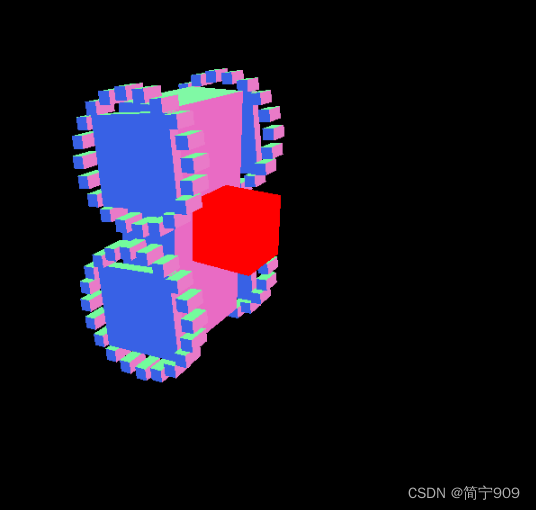
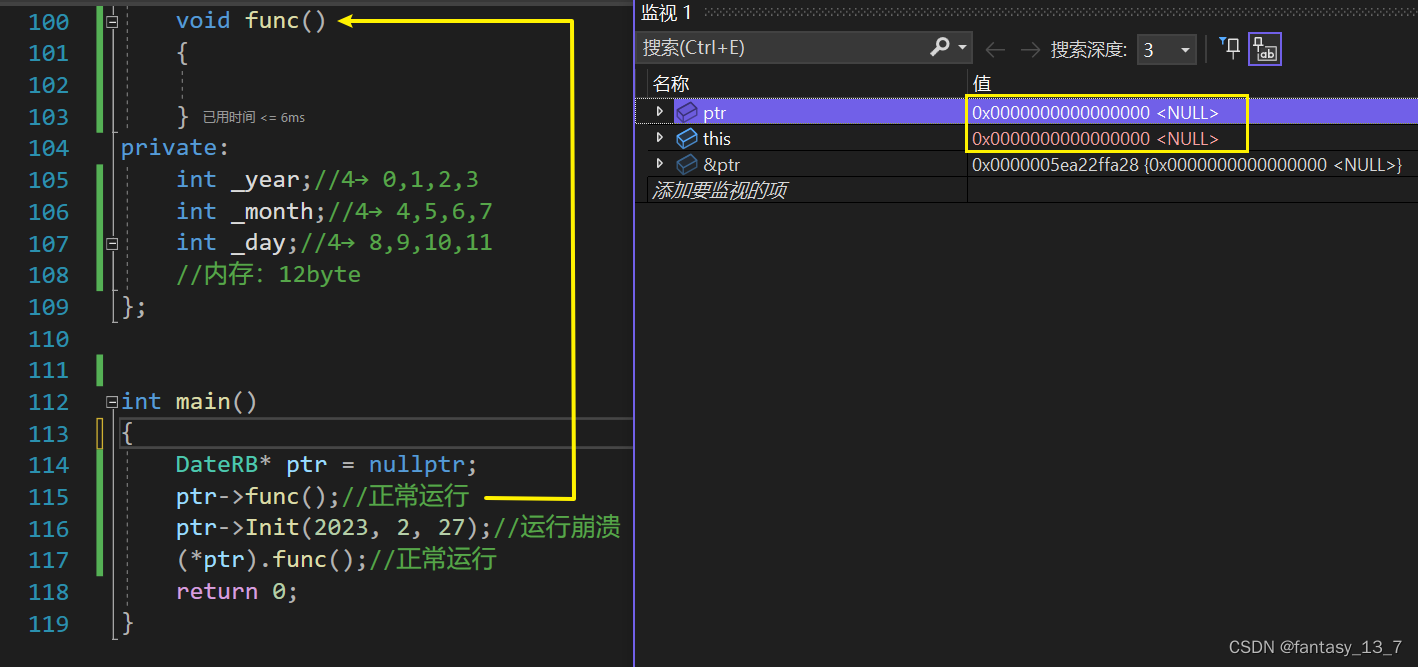



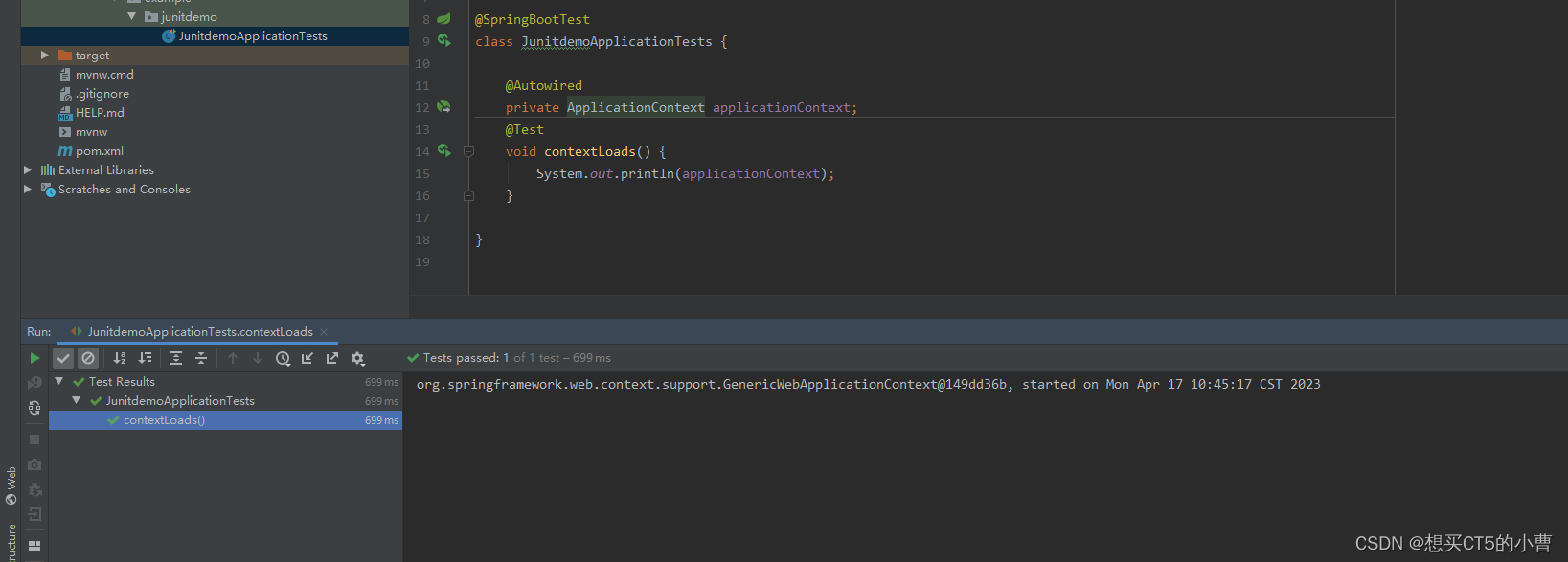
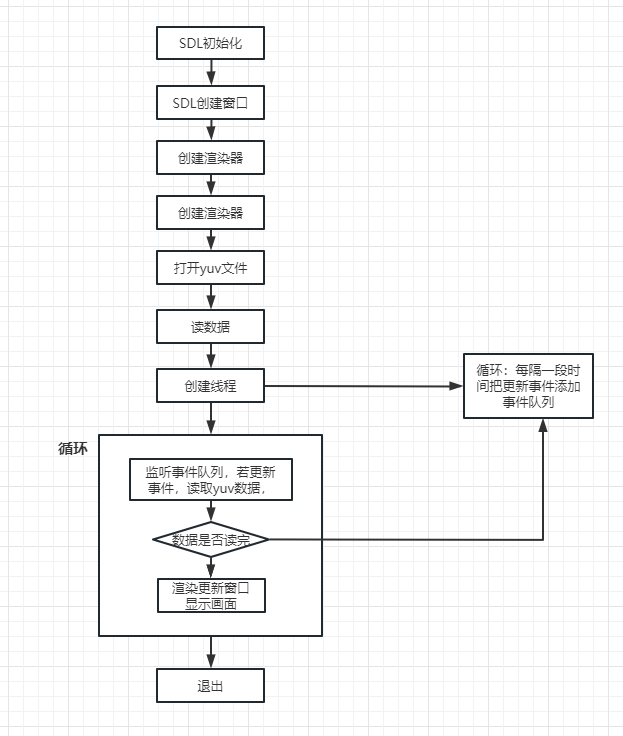
![[5 种有效方法] 适用于 Android 的通用解锁图案/密码](https://img-blog.csdnimg.cn/img_convert/0f923c47f83491bbb36cbf0891e49194.png)